Cách Viết Tin Nhắn Bằng Giọng Nói Trên Zalo
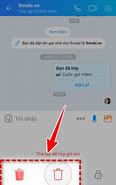
Khi người dùng đổi điện thoại mới hoặc đăng nhập tài khoản Zalo trên thiết bị khác thì có thể áp dụng cách sao lưu tin nhắn Zalo trên iPhone để đồng bộ trên thiết bị mới, giúp lưu lại các tin nhắn, hình ảnh, video, lịch sử nghe gọi… Dưới đây là hướng dẫn chi tiết các bước thực hiện thủ thuật này nhé!
Cách sao lưu tin nhắn Zalo trên iPhone
Chi tiết các bước sao lưu tin nhắn Zalo trên iPhone thực hiện như sau:
Bước 1: Trước tiên, người dùng mở ứng dụng Zalo trên iPhone > nhấn chọn mục Cá nhân tại góc dưới màn hình.
Bước 2: Nhấn chọn vào biểu tượng Cài đặt > tìm đến mục Sao lưu và khôi phục.
Bước 3: Nhấn chọn Sao lưu ngay > nhấn vào Tiếp tục và chờ dữ liệu được hoàn tất sao lưu tin nhắn Zalo trên iPhone.
Như vậy, chỉ với 3 bước đơn giản là người dùng đã thành công thực hiện cách khôi phục tin nhắn Zalo trên iPhone.
Cách bật tính năng tự động Sao lưu tin nhắn Zalo trên iPhone
Ngoài cách sao lưu tin nhắn Zalo trên iPhone thủ công như trên, người dùng cũng có thể sử dụng tính năng tự động cập nhật của ứng dụng Zalo theo tần suất như hàng tháng, hàng tuần, hàng ngày. Để bật tính năng tự động sao lưu tin nhắn Zalo trên iPhone này, bạn thực hiện thao tác như sau:
Bước 1: Mở ứng dụng Zalo đã được tải và cập nhật trên iPhone. Tại giao diện chính của Zalo, bạn chọn biểu tượng dấu 3 chấm ở phía cuối màn hình > chọn biểu tượng Cài đặt.
Bước 2: Để bật tính tự động sao lưu tin nhắn Zalo trên iPhone, bạn nhấn chọn vào Tin nhắn. Tiếp theo, bạn chọn vào mục tính năng Sao lưu & Khôi phục.
Bước 3: Tại đây bạn chọn bật mục Tự động sao lưu để kích hoạt tính năng backup tin nhắn Zalo. Tiếp theo, bạn kéo xuống dưới chọn mục Thời gian. Tại đây, bạn có thể lựa chọn mốc thời gian tần suất sao lưu định kỳ theo ngày, tuần, tháng…. Bạn nên lựa chọn Tần suất sao lưu phù hợp với nhu cầu sử dụng của mình.
Ví dụ: Nếu bạn sử dụng Zalo liên tục cho công việc thì nên chọn sao lưu hàng ngày.
Tại mục Điều kiện mạng khi sao lưu, thông thường, theo mặc định, Zalo sẽ tự động sao lưu tin nhắn của bạn khi có mạng Wifi. Bạn cũng có thể lựa chọn Sao lưu ngay cả khi đang sử dụng kết nối mạng 3G/4G/5G tại mục Tùy chọn sao lưu.
Lưu ý: Dữ liệu sao lưu này không chiếm dung lượng trên điện thoại và tin nhắn vẫn còn nguyên ở trên điện thoại iPhone.
Hướng dẫn khôi phục tin nhắn Zalo
Sau khi người người đã thành công thực hiện cách sao lưu tin nhắn Zalo trên iPhone, khi cần khôi phục các tin nhắn này trên thiết bị mới các bạn thực hiện như sau:
Bước 1: Trước tiên, người dùng cần đăng nhập tài khoản Zalo của bạn trên thiết bị mới, sau đó bạn vào phần Sao lưu và khôi phục của Zalo như hướng dẫn bên trên.
Bước 2: Tiếp theo, bạn nhấn vào nút Khôi phục tin nhắn ở dưới cùng. Tại đây, bạn sẽ nhìn thấy phiên bản sao lưu gần nhất, chính là bản sao lưu tin nhắn Zalo cuối cùng mà bạn đã lưu trữ trên hệ thống theo các bước trên. Thông tin này bao gồm thời gian, dung lượng và tên thiết bị sao lưu.
Bước 3: Sau khi nhấn nút Khôi phục tin nhắn, bạn chờ khoảng 5 – 10 giây (tùy theo dung lượng của bản sao lưu). Lúc này ứng dụng sẽ gửi thông báo yêu cầu bạn thoát và khởi động lại ứng dụng.
Bước 4: Bạn mở máy lên và vào lại Zalo để kiểm tra xem toàn bộ tin nhắn đã được khôi phục thành công hay chưa.
Cách sao lưu và khôi phục tin nhắn Zalo trên iPhone thực tế khá đơn giản và người dùng hoàn toàn có thể tự thực hiện nhanh chóng để sao lưu – khôi phục những tin nhắn quan trọng trên Zalo.
Cách dừng sao lưu và đồng bộ tin nhắn Zalo trên iPhone
trường hợp người dùng không muốn tiếp tục bật tính năng sao lưu và đồng bộ tin nhắn trên Zalo thì có thể tiến hành dừng tính năng này như sau: Tại màn hình Sao lưu & đồng bộ tin nhắn như hướng dẫn ở trên, bạn chọn tắt tính năng Sao lưu & đồng bộ > chọn Xác nhận để tắt tính năng là được.
Tại sao Zalo không có mục Khôi phục tin nhắn?
Trên các phiên bản Zalo cũ trước đây đã từng có mục Khôi phục tin nhắn, tuy nhiên hiện nay phiên bản Zalo mới nhất đã không còn hỗ trợ tính năng khôi phục tin nhắn đã xóa này nữa. Người dùng chỉ có thể khôi phục tin nhắn vừa xóa trong vòng 5 giây kể từ khi tin nhắn đó được xóa mà thôi.
Đã sao lưu và đồng bộ tin nhắn Zalo nhưng tại sao không hiện tin nhắn cũ?
Việc sao lưu và đồng bộ tin nhắn thường sẽ cần một khoảng thời gian nhất định, đặc biệt nếu dung lượng dữ liệu bạn cần khôi phục khá nhiều thì thậm chí sẽ lâu hơn. Người dùng có thể tiến hành đăng nhập Zalo rồi đợi khoảng vài giờ để ứng dụng hoàn tất đồng bộ tin để xem lại được tin nhắn cũ đã được cập nhật chưa nhé.
Đã sao lưu và đồng bộ tin nhắn nhưng vẫn mất tin nhắn cũ?
Trong trường hợp này, người dùng thử vào mục Cài đặt trên Zalo > chọn mục Sao lưu và đồng bộ tin nhắn > chọn Khôi phục tin nhắn để hệ thống cập nhật tin nhắn cũ cho thiết bị.
Cách đổi điện thoại và tải lại Zalo mà không mất tin nhắn
Thời điểm đt iPhone 16 mới ra mắt, cộng đồng fan nhà Táo lại lo lắng về việc mất tin nhắn Zalo khi đổi điện thoại. Nhưng bạn không cần phải lo lắng, người dùng vẫn có thể thực hiện khôi phục tin nhắn ở thiết bị mới theo hướng dẫn sau với điều kiện trước đó đã sao lưu tin nhắn Zalo ở ứng dụng trên điện thoại cũ:
Mở ứng dụng Zalo > nhấn Đồng ý để khôi phục tin nhắn cũ > nhập mật khẩu sao lưu (nếu có) và đợi một lát để ứng dụng Zalo cập nhật lại tin nhắn đã sao lưu cho bạn.
Hy vọng với hướng dẫn cách sao lưu tin nhắn Zalo trên iPhone trên đây bạn có thể dễ dàng thực hiện sao lưu và đồng bộ tin nhắn Zalo cho điện thoại iPhone của mình một cách dễ dàng. Chúc bạn thực hiện thành công thủ thuật Zalo hữu ích này nhé!
Ngoài ra, nếu bạn đang quan tâm đến dòng iPhone 16 mới nhất thì có thể đặt iPhone 16 Pro Max và các phiên bản khác cùng Series tại Viettel Store để được hưởng nhiều chương trình khuyến mãi hấp dẫn!
Ứng dụng dịch thuật mới nhất mà bạn sẽ luôn cần Cho tất cả mọi người dù ở bất kỳ đâuVới tính năng dịch thuật tức thì, ứng dụng Dịch Thoại sẽ giúp bạn giao tiếp dễ dàng trong môi trường đa ngữ ví dụ như khi đi du lịch, công tác, gặp gỡ người mua hoặc chỉ đơn thuần là giao tiếp thông thường. Giao tiếp thẳng thắn khởi đầu bằng sự tôn trọngHãy sử dụng ứng dụng Dịch Thoại phù hợp với cả bạn và người mà bạn giao tiếp thông qua tính năng "Shared View" (Hiển Thị Chung). Đối phương chắc chắn sẽ đánh giá cao sự cẩn trọng của bạn khi giao tiếp. #thời gian thực #tức thì #dịch thuật chỉ trong 1 giây!Chức năng ghi nhận bằng giọng nói được kích hoạt ngay khi mở ứng dụng sẽ trở nên rất hữu ích mỗi khi bạn cần được dịch thuật ngay lập tức, ngay cả khi đường truyền internet không ổn định. Bạn có thể xem các câu trước đó thông qua lịch sử ghi nhận giọng nói.Hỗ trợ nhiều ngôn ngữBạn có thể dịch hơn 100 ngôn ngữ chỉ bằng một ứng dụng này: Dịch Thoại!Không biết làm sao để đọc câu nội dung?Không sao cả! Dịch Thoại có tính năng dịch thuật nội dung văn bản viết tay.Hỗ trợ trên 100 ngôn ngữ ví dụ như tiếng Anh, tiếng Trung, tiếng Việt, tiếng Nhật, tiếng Nga, tiếng Thái, tiếng Tây Ban Nha, tiếng Pháp, tiếng Indonesia, tiếng Ả-rập. Phiên dịch, biên dịch, sao chép, tìm những gì mình muốn..., còn gì nữa nhỉ?Chúng tôi tích hợp nhiều tính năng. Ngoài việc biên dịch, phiên dịch, mục ưa thích, sao chép và chia sẻ, bạn còn có thể dễ dàng giao tiếp với người khác từ xa bằng tính năng phóng to/thu nhỏ (ký hiệu đèn neon). Tính năng cốt lõi của ứng dụng dịch thuật - thanh công cụ luôn sẵn sàngGiải pháp tất cả trong một đáp ứng được tất cả nhu cầu của bạn: biên dịch, phiên dịch, bàn phím, thanh thông báo, tìm kiếm và thậm chí là đèn flash. Chỉ cần bật thanh thông báo để mở công cụ biên dịch và phiên dịch.Thông báo về cuộc hội thoại ngày hôm nayPhương pháp hiệu quả nhất để thực hành cuộc hội thoại! Nhận thông báo về cuộc hội thoại ngày hôm nay.Học ngôn ngữ mà không cần ra nước ngoài Và đặc biệt nhất, giao diện của ứng dụng rất tuyệt vời Thậm chí công cụ dịch thuật cũng đều phải trông thật đẹp. Với 8 giao diện đầy sắc màu lấy cảm hứng từ tự nhiên ví dụ như màu của quả anh đào, quả dưa hấu, quả nho…, bạn chắc chắn sẽ tìm được cho mình một phong cách riêng.được truyền tải bởi các nhà phát triển ứng dụng Dịch Thoại hỗ trợ cho cuộc sống đa ngôn ngữ của bạnTalking Translator premiumXóa tất cả quảng cáoCài đặt tùy chỉnh thông báo cuộc hội thoạiChủ đề dải màuLắng nghe cuộc hội thoại nhiều lầnBàn phím dịch không có quảng cáoCài đặt giọng nóiNghe giọng nói và chọn giới tính và tốc độ....※Thông Báo Về Quyền Truy Cập Dịch Thuật Bằng Giọng NóiĐể sử dụng dịch vụ một cách suôn sẻ, các quyền truy cập sau đây là cần thiết. Chúng tôi cam kết rằng các quyền này không bao giờ được sử dụng cho mục đích khác ngoài mục đích đã nêu dưới đây.[Quyền Truy Cập Bắt Buộc]Không có[Quyền Truy Cập Tùy Chọn]*Bạn vẫn có thể sử dụng ứng dụng mà không đồng ý với các quyền truy cập tùy chọn.Micro/Ghi âm: Nhập giọng nói cho thông dịch và dịch thuậtThông Báo: Thông báo hội thoại bằng nhiều ngôn ngữ khác nhau



